这几天一些人在使用MicrosoftOfficeVisio的时候,问其中是怎么把文件输出为高像素jpg图片的?今日在这小编就为你们带来了MicrosoftOfficeVisio把文件输出为高像素jpg图片的详细操作步骤。我们先打......
2022-05-07 87 Visio把文件输出为高像素jpg图片
0、写在前面的话
工作中经常需要用Visio制作一些方案、流程、甚至编辑一些图片。此文主要介绍如何在Visio中锁定以及解锁相关内容,其Visio版本为2013。文末有图片说明
1、调出开发工具选项卡
点击文件 → 选项 → 自定义功能区 → 开发工具,点击确定。
2、进行锁定操作
选中需要锁定的图形;
点击开发工具下的形状设计模块中的保护,然后勾选需要保护的类型,然后点击确定即可。
备注:但是保护的类型里面有一项比较特殊,那就是“阻止选取”,如果需要阻止选取某个图形,则需要如下操作:
前面步骤和上述一致,然后需要选中开发工具下的显示/隐藏模块中的绘图资源管理器;
选中 标题 ,右键点击保护文档,在跳出来的方框中,勾选形状,点击确定即可。
3、进行解锁操作
选中需要解锁的图形;
点击开发工具下的形状设计模块中的保护,然后取消勾选需要保护的类型,然后点击确定即可。
备注:阻止选取的解锁也比较特殊,操作如下:
前面步骤和上述一致,然后需要选中开发工具下的显示/隐藏模块中的绘图资源管理器;
选中 标题 ,右键点击保护文档,在跳出来的方框中,取消勾选形状,点击确定即可。
4、图示说明
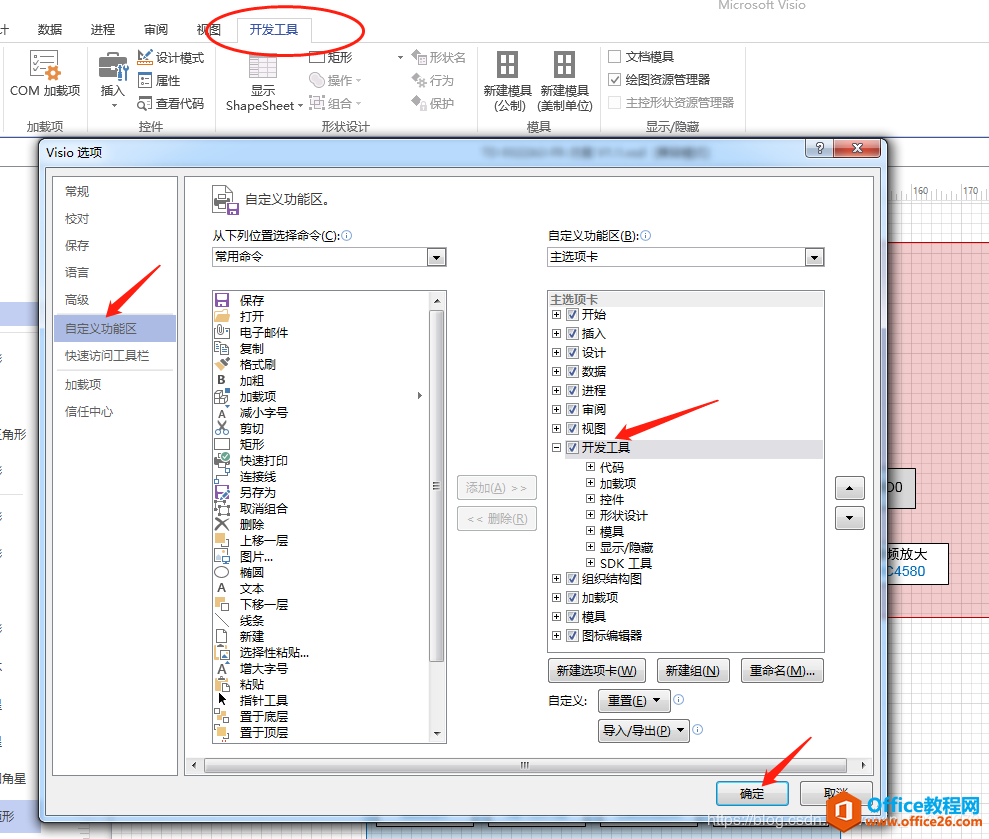
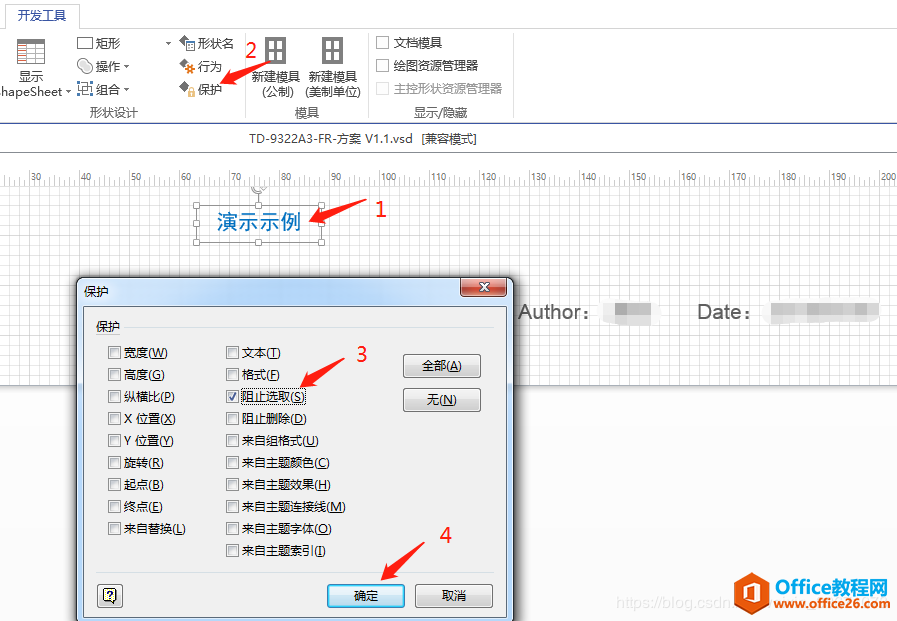
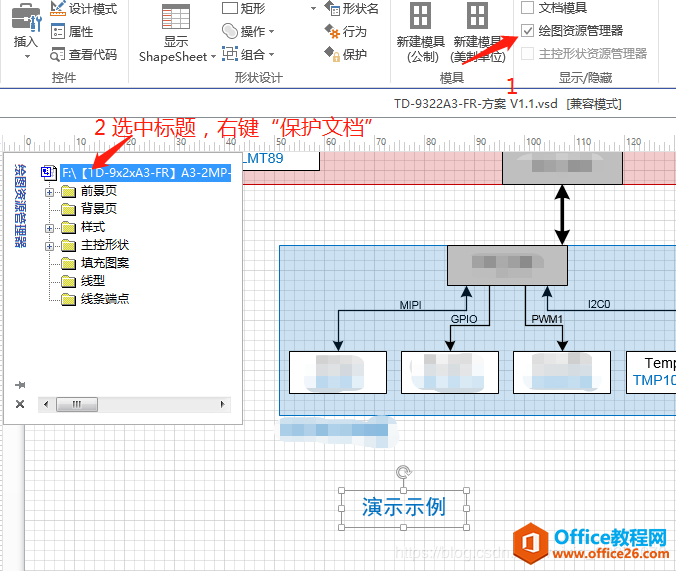
标签: Visio锁定形状
相关文章

这几天一些人在使用MicrosoftOfficeVisio的时候,问其中是怎么把文件输出为高像素jpg图片的?今日在这小编就为你们带来了MicrosoftOfficeVisio把文件输出为高像素jpg图片的详细操作步骤。我们先打......
2022-05-07 87 Visio把文件输出为高像素jpg图片

Visio的新用户们,并不熟悉其中连接符在什么位置?今天在此文章中就带来了MicrosoftOfficeVisio找到连接符位置的详细操作过程。我们先打开MicrosoftOfficeVisio软件,在绘图区中添加两个形状。然......
2022-05-07 150 Visio找到连接符位置

怎么绘制大括号等特殊符号的?今日在这里小编就为你们带来了MicrosoftOfficeVisio绘制大括号等特殊符号的详细操作流程。我们需要先打开MicrosoftOfficeVisio软件,创建基本流程图。然后进入正文......
2022-05-07 481 Visio绘制大括号等特殊符号

一些用户在使用MicrosoftOfficeVisio的时候,不是很熟悉其中是怎么合并图形的?本期为你们带来的内容就讲述了MicrosoftOfficeVisio合并图形的详细操作流程。首先我们打开MicrosoftOfficeVisio软件,选......
2022-05-07 305 Visio合并图形

一些用户在使用MicrosoftOfficeVisio的时候,想要绘制办公室平面图,你们知道怎么绘制的吗?以下内容就为你们带来了MicrosoftOfficeVisio绘制办公室平面图的具体操作方法。我们需要先打开Micros......
2022-05-07 334 Visio绘制办公室平面图